ブラウザプッシュ通知
「ブラウザプッシュ通知」サービス
CNN.co.jpでは、みなさまに有益な情報をタイムリーに提供するため、「ブラウザプッシュ通知」サービスを提供しています。これによりCNN.co.jpにアクセスしていないときにも情報の通知を受け取ることが可能です。
推奨環境
プッシュ通知は次のブラウザを推奨しています。
・Windows及びmacOS:最新版のGoogle Chrome、最新版のFirefox、最新版のEdge
・Android:最新版のChrome for Android
※iOS、Safariは非対応
※Microsoft Internet Explorerは非対応
プッシュ通知の解除について
プッシュ通知の解除をご希望の方は、ご利用環境に応じて以下の方法に従い操作をしてください。
PCでの解除方法: Chrome
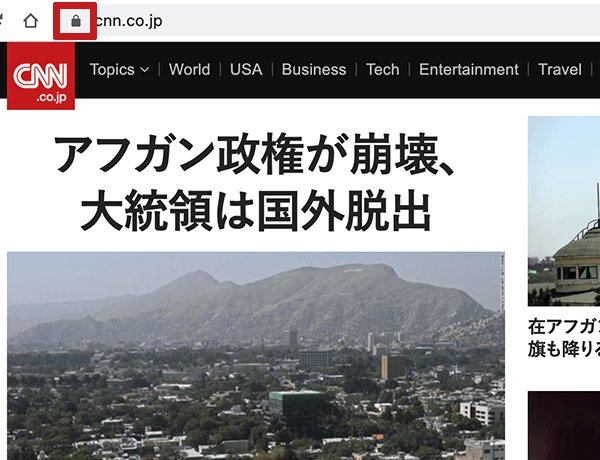
1. https://www.cnn.co.jp/ を開きます。
ロケーションバー(ブラウザ上部のURLが表示されている箇所)の先頭にある、「鍵マーク」をクリックします。
ロケーションバー(ブラウザ上部のURLが表示されている箇所)の先頭にある、「鍵マーク」をクリックします。
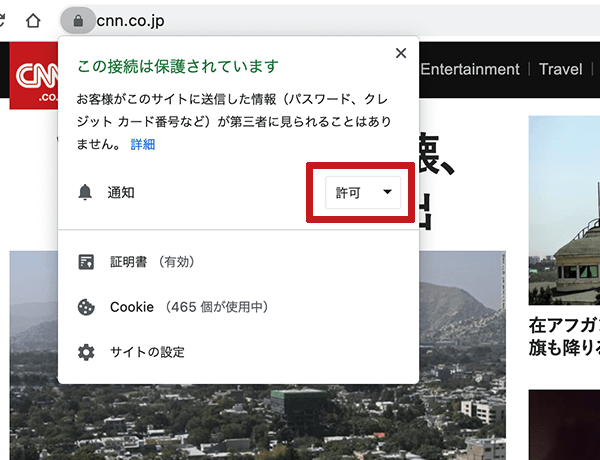
2. 表示されたポップアップの「通知」の箇所を「許可」から「ブロック」に変更してください。
PCでの解除方法: Edge

1. https://www.cnn.co.jp/ を開きます。
ロケーションバー(ブラウザ上部のURLが表示されている箇所)の先頭にある、「鍵マーク」をクリックします。
ロケーションバー(ブラウザ上部のURLが表示されている箇所)の先頭にある、「鍵マーク」をクリックします。
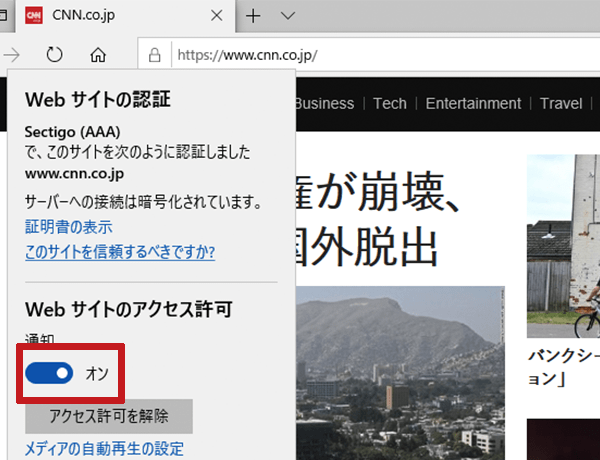
2. 表示されたポップアップの「通知」の箇所を「オン」から「オフ」に変更してください。
PCでの解除方法: Firefox

1. https://www.cnn.co.jp/ を開きます。
ロケーションバー(ブラウザ上部のURLが表示されている箇所)の先頭にある、「ふきだしマーク」をクリックします。
ロケーションバー(ブラウザ上部のURLが表示されている箇所)の先頭にある、「ふきだしマーク」をクリックします。
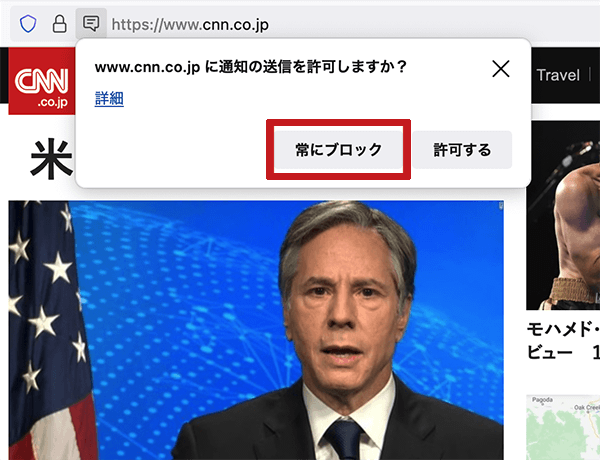
2. 表示されたポップアップの「常にブロック」をクリックしてください。
スマートフォン(Android)での解除方法

1. https://www.cnn.co.jp/ を開きます。
ロケーションバー(ブラウザ上部のURLが表示されている箇所)の先頭にある、「鍵マーク」をクリックします。
ロケーションバー(ブラウザ上部のURLが表示されている箇所)の先頭にある、「鍵マーク」をクリックします。

2. 表示されたポップアップの「権限」の「通知を許可」をタップしてください。

3. 「権限」というポップアップに変わるので、「通知」の箇所をタップしてください。

4. 「通知のカテゴリ」という画面に切り替わります。「通知の表示」という項目をオフにしてください。












